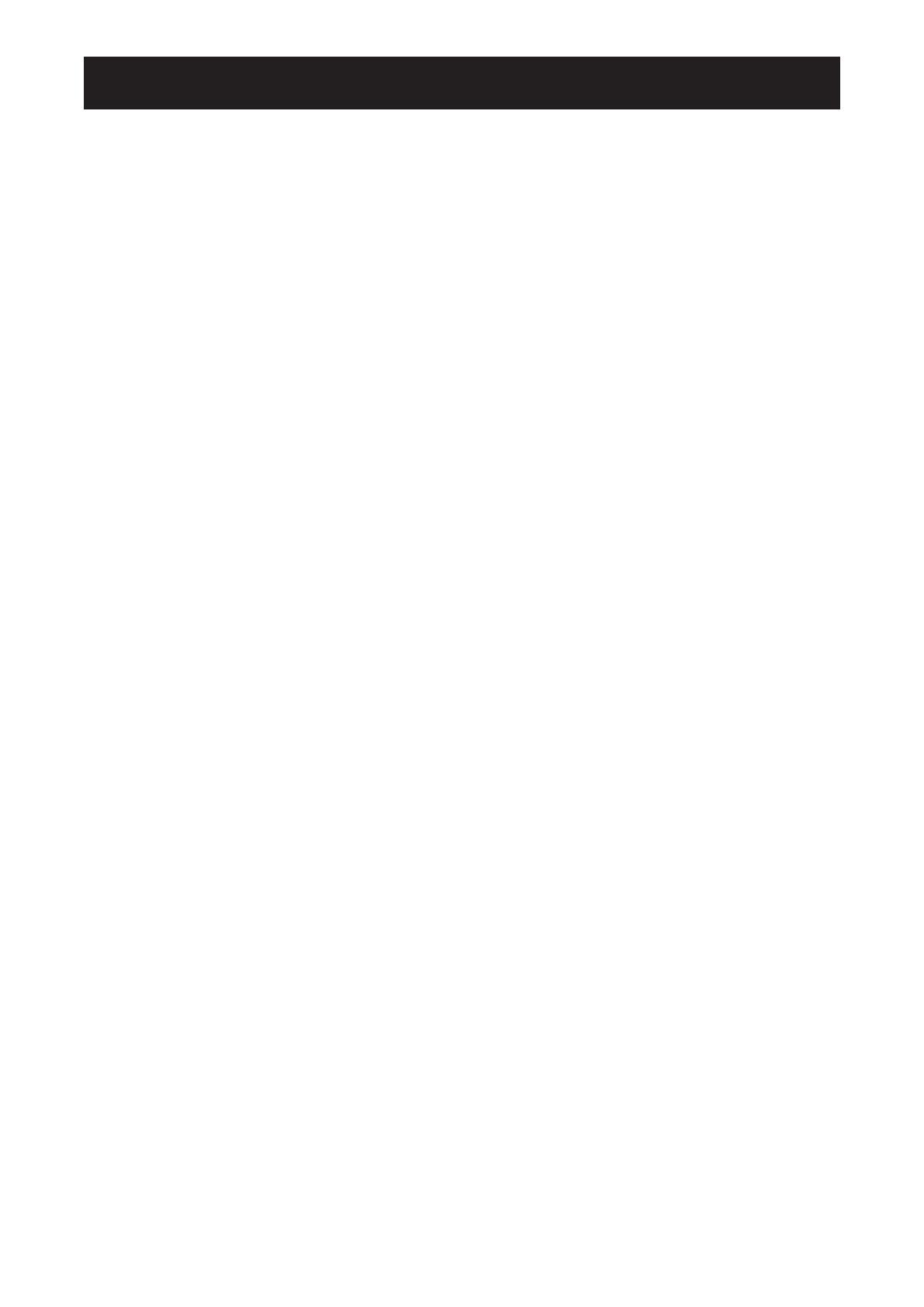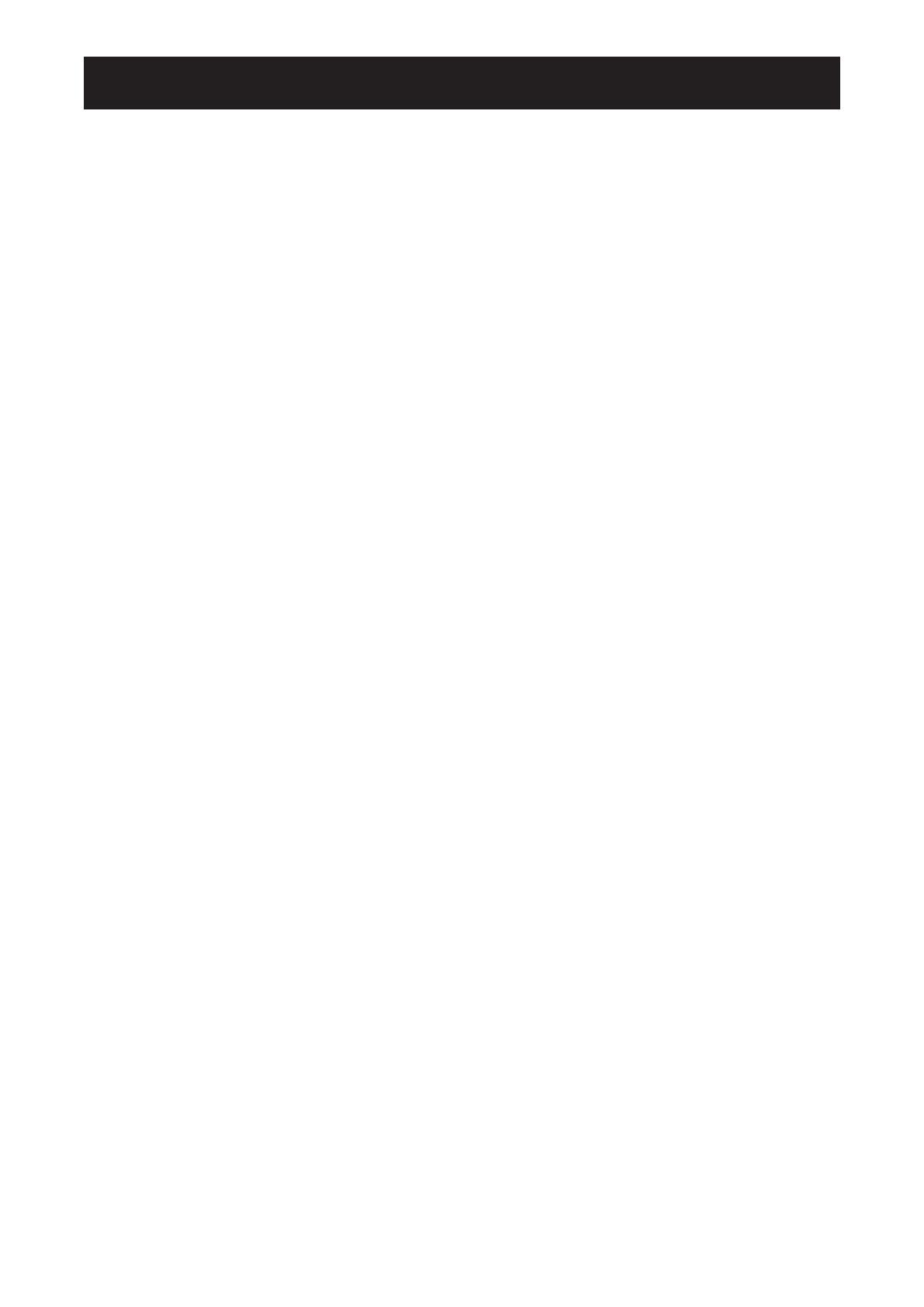
ii
ГЛАВЛЕНИЕ
Инормаи о тение езоаноти .............................................. 1
Соответствие FCC (Federal Communications Commission Notice (U.S. Only) ..................................... 1
Электрические, магнитные и электромагнитные поля (ЭДС) ........................................................ 2
Утилизация по окончании срока службы .............................................................................................. 3
Директива WEEE .................................................................................................................................... 3
Украина: Директива RoHS...................................................................................................................... 3
еры реотороноти ...................................................................... 4
Меры предосторожности при настройке ............................................................................................... 4
Меры предосторожности при использовании ...................................................................................... 4
Чистка и уход .......................................................................................................................................... 5
Дополнительные примечания ................................................................................................................ 6
Гаа 1: иание рота ................................................................ 7
1.1 Комплектация .................................................................................................................................... 7
1.2 Подготовка к установке .................................................................................................................... 8
1.3 Установка и/или удаление подставки (по желанию) ...................................................................... 8
1.4 Установка настенного крепления .................................................................................................... 9
1.4.1 Разметка для крепления стандарта VESA .......................................................................... 1 0
1.4.2 Требования к вентиляции при размещения корпуса .......................................................... 1 0
1.5 Монтаж в вертикальном положении................................................................................................ 1 1
1.6 Установка OPS модуля ..................................................................................................................... 1 2
1.7 бзор LCD монитора ........................................................................................................................ 1 3
1.7.1 Внешняя панель управления ................................................................................................ 1 3
1.7.2 Входы и выходы ..................................................................................................................... 1 6
1.8 Дистанционное управление ............................................................................................................. 1 9
1.8.1 сновные функции ................................................................................................................ 1 9
1.8.2 Пульт дистанционного управления ...................................................................................... 2 0
1.8.3 Установка батареек в пульт ДУ ............................................................................................. 2 1
1.8.4 Работа с пультом ДУ .............................................................................................................. 2 1
1.8.5 Рабочий диапазон пульта ...................................................................................................... 2 1
Гаа 2: Почение ........................................................................... 22
2.1 Подключение питания ..................................................................................................................... 2 2
2.2 Подключение к компьютеру ............................................................................................................. 2 4
2.2.1 спользование VGA кабеля ................................................................................................. 2 4
2.2.2 спользование DVI кабеля ................................................................................................... 2 5
2.2.3 спользование HDMI кабеля ................................................................................................ 2 7
2.2.4 спользование DisplayPort кабеля ....................................................................................... 2 8
2.3 Подключение внешнего оборудования (Video Player) ................................................................... 3 0
2.3.1 спользование COMPONENT Video кабеля ........................................................................ 3 0
2.3.2 спользование источника видеосигнала ............................................................................ 3 1
2.3.3 спользование видеовхода HDMI ........................................................................................... 3 3
2.4 Подключение аудио оборудования ................................................................................................. 3 4
2.4.1 Подключение стерео усилителя ........................................................................................... 3 4